فارسی سازی تلگرام ویندوز از سوی خود تلگرام انجام نشده است و به دلیل متن باز بودن این برنامه توسعه دهندگان ایرانی به فکر فارسی کردن تلگرام افتادند. اگر شما هم برای فارسی کردن تلگرام دسکتاپ به منظور دسترسی راحتتر به بخشهای مختلف این پیامرسان محبوب به مشکل برخوردهاید؛ بهتر است نحوه فارسی کردن تلگرام کامپیوتر را بیاموزید. در این مطلب به آموزش فارسی سازی تلگرام دسکتاپ خواهیم پرداخت. با ما همراه باشید.
آموزش فارسی سازی تلگرام دسکتاپ
تلگرام با وجود اینکه یک پیامرسان است اما کاربردهای بسیار دیگری نیز دارد. از کانالها و گروههای تلگرامی گرفته تا رباتهای بسیار کاربردی، همگی از ویژگیهای خوب تلگرام هستند. حال در نسخه دسکتاپ برخلاف نسخه موبایل، زبان فارسی به طور پیشفرض در زبانهای تلگرام نیست و شما نیاز به تلگرام فارسی برای کامپیوتر پیدا خواهید کرد. در زیر به ۲ روش فارسی کردن تلگرام دسکتاپ اشاره خواهد شد:
روش اول
نسخه دسکتاپ تلگرام نیز مانند نسخههای موبایل آن بسیار کارآمد و مهمتر از همه مستقل از نسخه موبایل آن است. در این بین شاید برای دانلود از تلگرام، به نسخه دسکتاپ آن احتیاج پیدا کنید و با نسخه انگلیسی آن احساس راحتی نکنید و بخواهید تلگرام دسکتاپ فارسی داشته باشید.
برای اینکار کافیست روی لینک زیر کلیک کنید و وارد تلگرام شوید. (اگر برای ورود به لینک مشکل پیدا کردید میتوانید لینک را برای خود Saved Messages یا جای دیگری بفرستید و سپس روی آن کلیک کنید.)
https://t.me/setlanguage/fa-raw
با پیغام زیر روبرو میشوید. اگر تلگرام نصب باشد، روی Open کلیک کنید وارد برنامه خواهید شد.
با کلیک روی Change فارسی کردن تلگرام کامپیوتر را تایید خواهید کرد.
برنامه برای چند ثانیه بسته و دوباره باز خواهد شد. اکنون تلگرام فارسی برای کامپیوتر را خواهید داشت.
روش دوم
نخست فایل نصبی را از آخر همین مطلب دانلود کنید و بعد از دریافت فایل وارد تلگرام خود شوید و بر روی Setting یا همان تنظیمات کلیک کنید.
حالا هنگامی که صفحه تنظیمات برایتان نمایش داده میشود عبارت LOADLANG را تایپ کنید. البته توجه کنید که کیبورد سیستم شما بر روی انگلیسی باشد.
بیشتر بخوانید: آموزش فارسی کردن تلگرام
اگر تا به اینجا مراحل را به درستی انجام داده باشید، پنجره ای باز میشود که توسط آن میتوانید فایل فارسی سازی تلگرام دسکتاپ را انتخاب کنید که همان فایلی است که از انتهای همین مطلب میتوانید دانلود کنید. توجه کنید که باید این فایل را از حالت فشرده خارج کنید و سپس آن را انتخاب کرده و Open را بزنید.
بعد از انجام این کارها با پیغامی مبنی بر راه اندازی مجدد رو به رو میشوید که باید تایید را انتخاب کنید.
بعد از راه اندازی دوباره تلگرام ویندوز شما فارسی شده هست و میتوانید از آن به راحتی استفاده کنید.
دانلود فایل فارسی ساز تلگرام دسکتاپ
به دلیل قدیمی بودن این روش، فایل حذف شد.
امیدواریم این آموزش تلگرام مورد توجه شما عزیزان قرار گرفته باشد. هدف ما ارائه آموزشهایی است که کار را برای شما راحت تر کند. با نظرات و پیشنهادات خود ما را همراهی کنید.



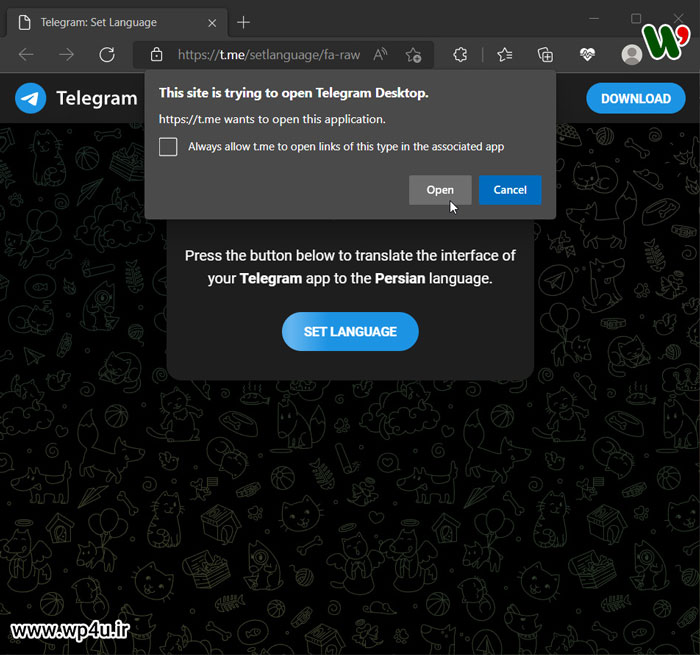
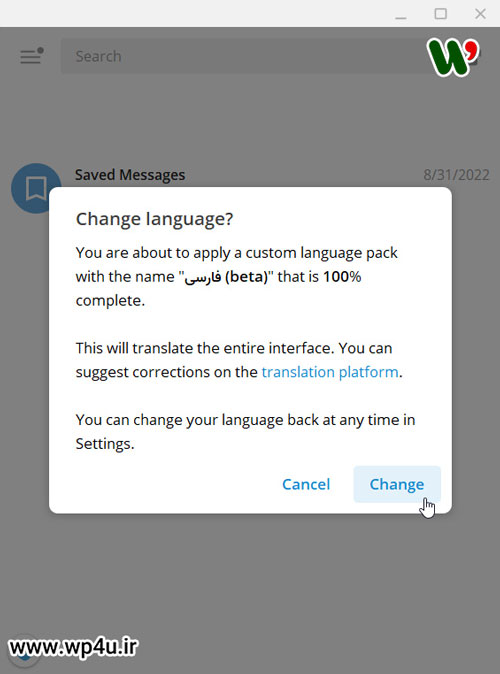
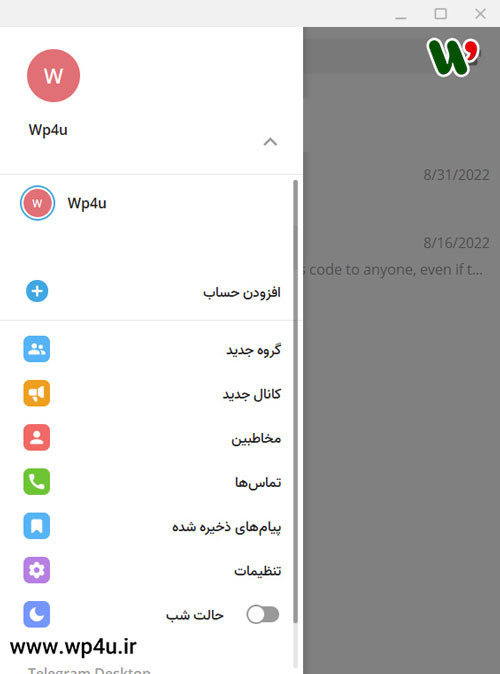
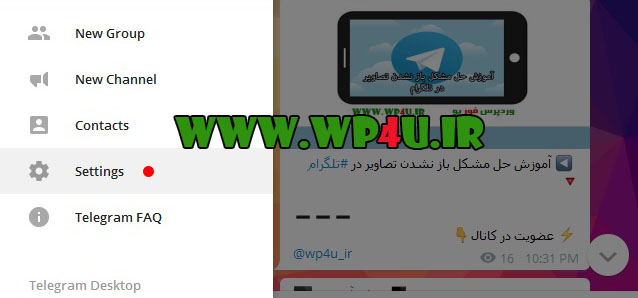
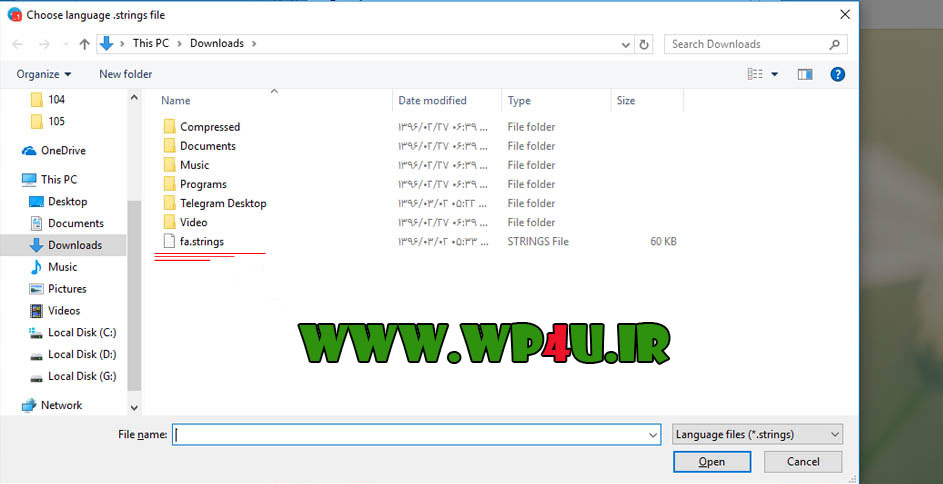
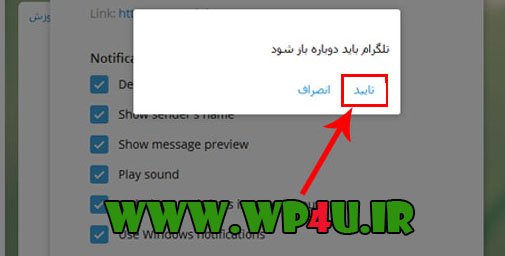
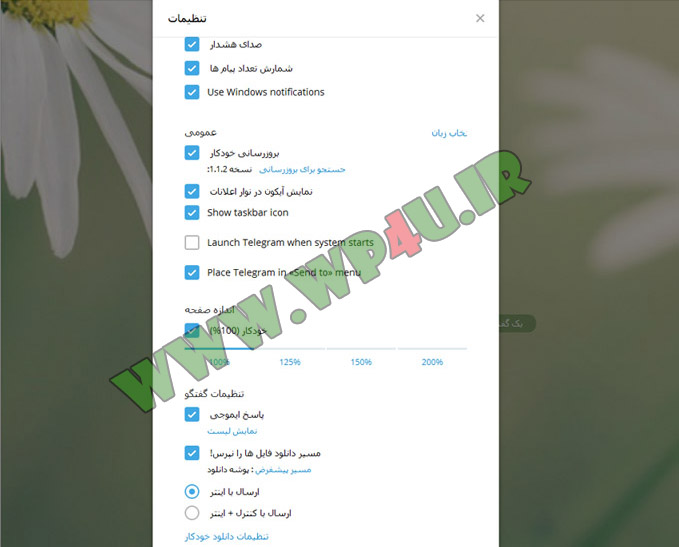












سلام
ممنون از سایت شما
به نظر شما خرید ممبر واقعی باعث پیشرفت کانال میشه ؟ چون شنیدم که اکثر ممبرها فیک هستند
با سلام. ممنون از نظرتون. بله اگه ممبرها واقعی و فعال باشند و شما برنامه ریزی درست برای کانال خود داشته باشید می توانید استفاده های خوبی از کانالتان بکنید
آقای محترم لطفا دقیق بفرمایید کجا باید loading رو تایپ کنم؟
کجا باید loading رو تایپ کنم
سلام جای خاصی لازم نیست. فقط حروف loadlang را با کلیدهای کیبرد تایپ کن بعدش خودکار پنجره فایل های مربوط به تعویض زبان باز میشه.
ستینگ رو میزنی بعد همین جوری رو هوا تایپ میکنی
لطفا فارسی ساز رو بروز رسانی کنید
سلام ببخشید من وقتی اون نوشته رو میزنم فایلی که باز میشه خالیه
چیکار کنم؟؟
سلام من بعد از این که loadlang رو تایپ کردم پوشه خالی باز شد چی کار کنم؟؟
سلام. ممنونم. آموزش خیلی خوب ؛ ساده و قابل فهم بود.
باز هم ممنون.
اصلا و به هیچ وجه بدرد نمیخوره ، فقط ۴ تا گزینه رو فارسی میکنه بقیشه انگلیسی می مونه اینو یه بچه ۱۰ ساله هم بلده
سلام ببخشید چرا همه ی تلگرام یعنی برای مثال کل تنظیمات تلگرام فارسی نمیشه؟
برای من اصلا اون گزینه یی که باید روش کلیک کنیم نیست باید چی کار کنم
ممنون علی بود.
سلام متن LOADLANG را کجا باید تایپ کنیم؟
سلام من لودینگ مینویسم نمیاره
چی کار کنم تا کاملا فارسی شود(فقط چند گزینه ی ساده را فارسی میکند)؟
لطفا راهنمایی کنید.
خیلی ممنون از مطلب مفیدتون تونستم زبان تلگرام با کمک مطالب شما فارسی کنم
عالیییی